WPS表格如何制作格式相同的工作表
1、在电脑桌面找到WPS软件打开。

2、WPS页面最上面点击加号——表格——新建空白文档。
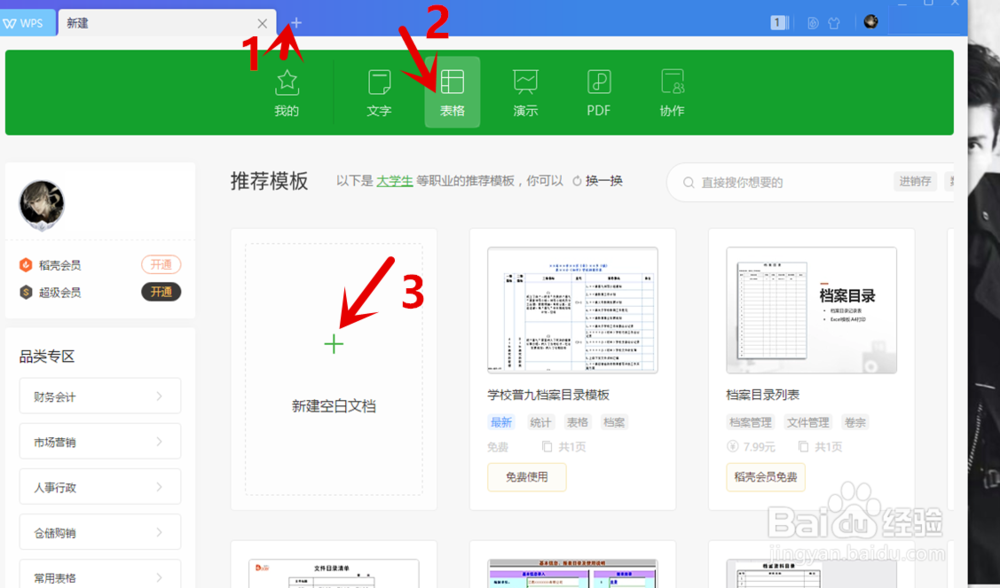
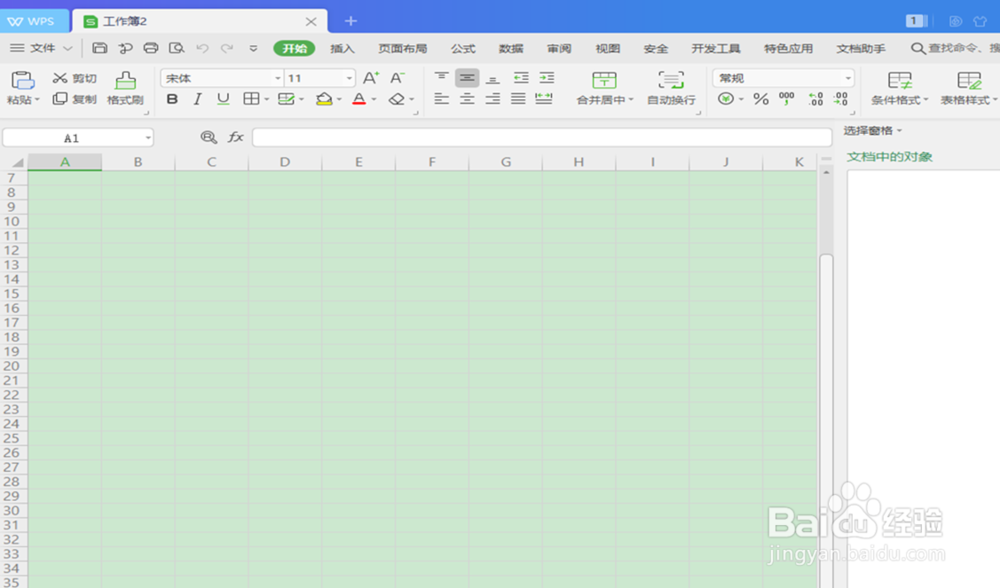
3、比如做好一个框架如图一。
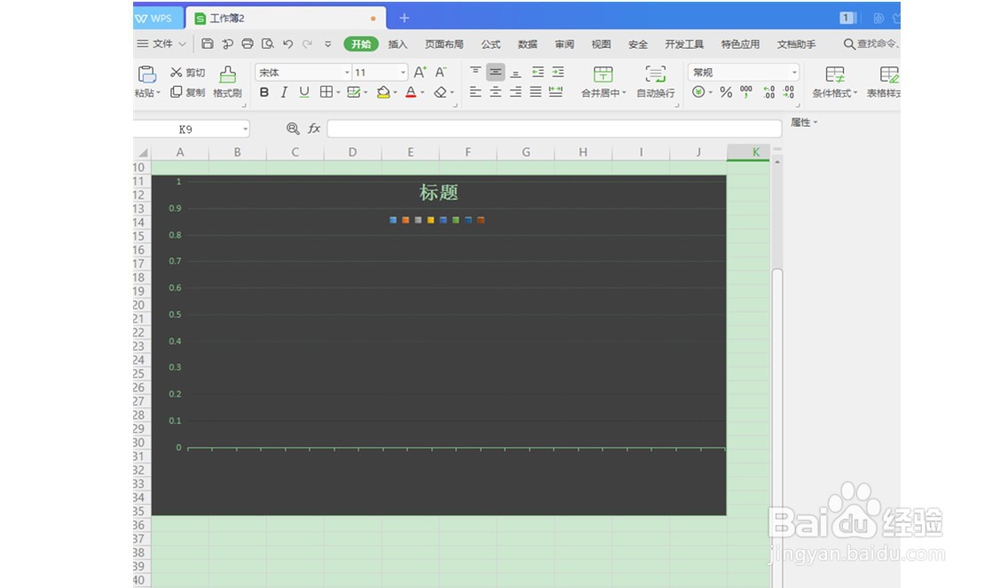
4、点击左上角文件后面的箭头——文件——另存为。
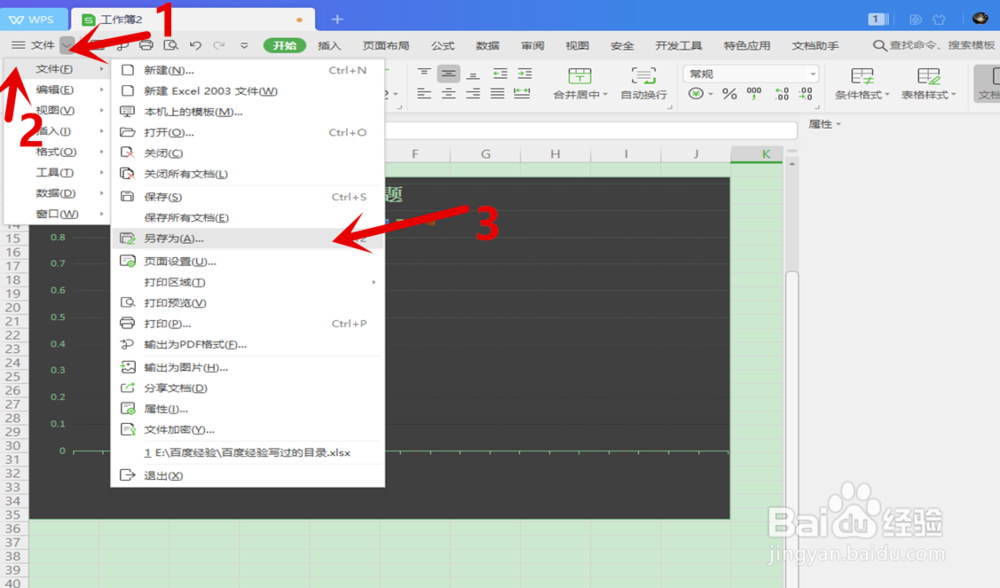
5、保存文件夹里
点击要保存到什么文件夹里——命名称——保存。

6、保存到新建文件夹里
点击创建新文件夹——可以把新文件夹改成自己找的到的明显名称如图二。
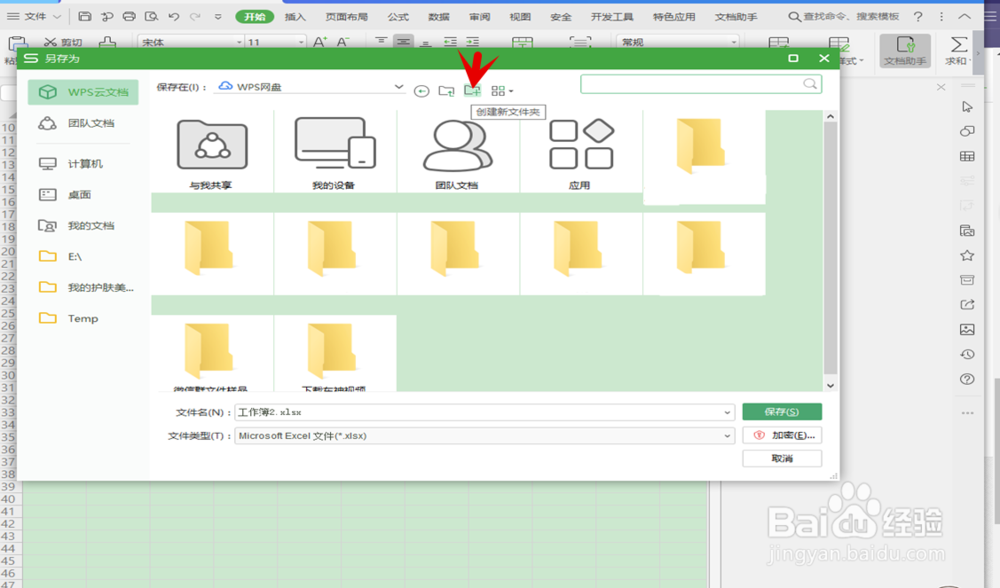
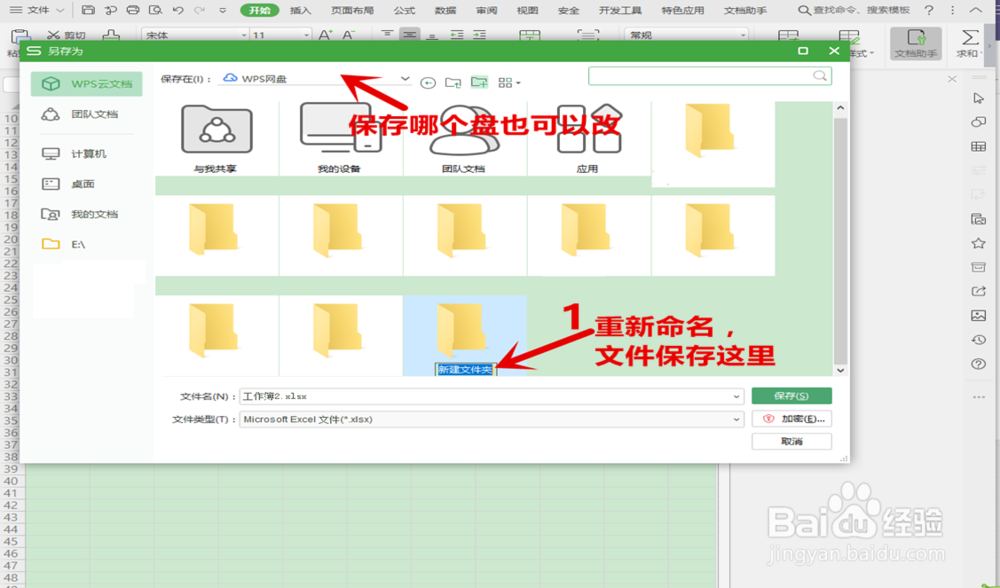
7、鼠标单击快速点击2次打开文件夹——改表格名称——保存,下次要再用这个相同框架或者相似文字的时候可以参考,也可以快速进入下一步。
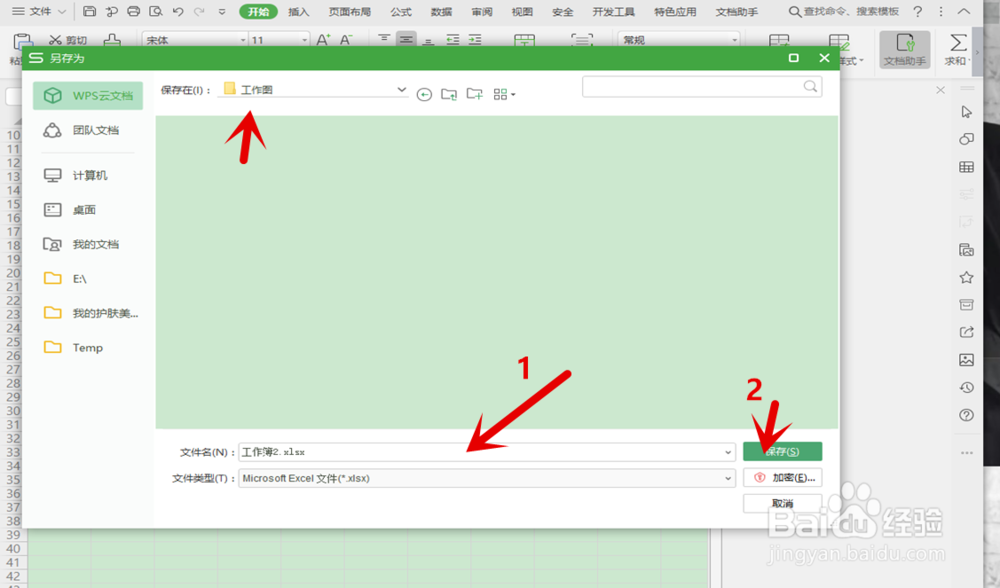
8、打开这个刚刚保存的图标
新建一个文件夹——文件——打开,打开刚刚保存的图标。
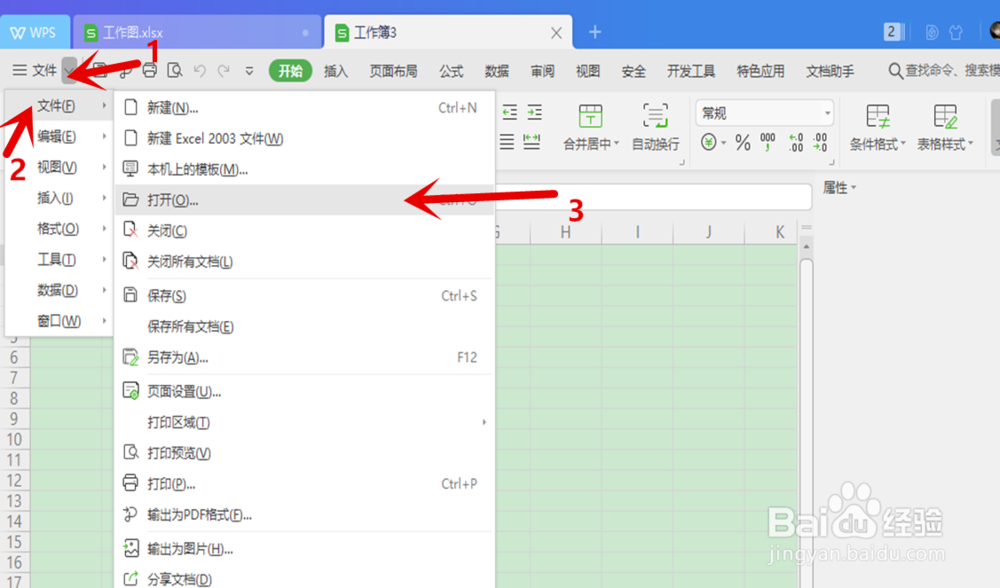
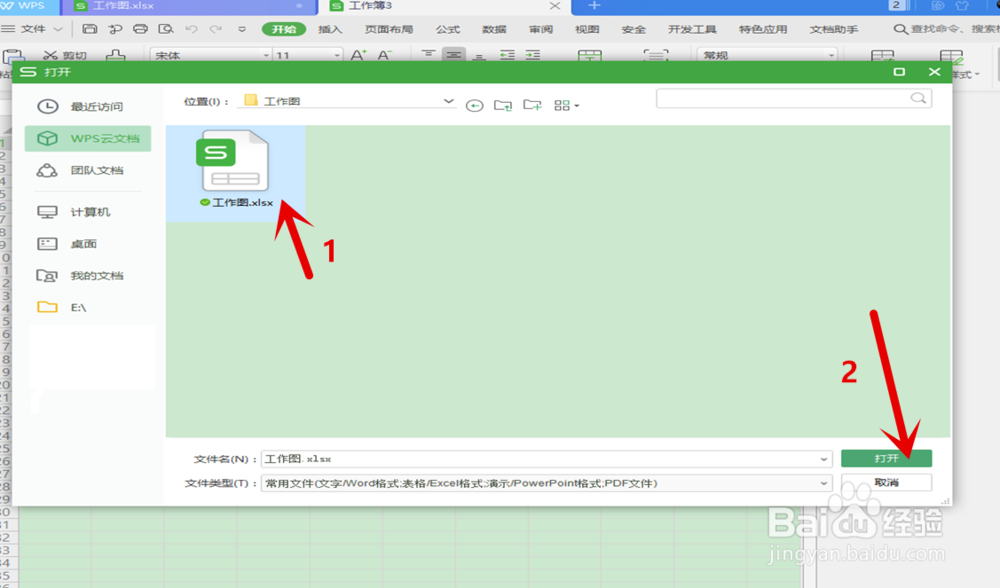
声明:本网站引用、摘录或转载内容仅供网站访问者交流或参考,不代表本站立场,如存在版权或非法内容,请联系站长删除,联系邮箱:site.kefu@qq.com。
阅读量:120
阅读量:46
阅读量:83
阅读量:51
阅读量:135